国际惯例
还是先来欣赏几张成品效果
渐变风格的海报设计在各个领域都运用广泛,艺术海报设计,商业海报设计等。艳丽的色彩和极具创意性的设计总是让人眼前一亮,记忆犹新。
今天教大家的是
非常适合商用以及个人设计签名
极具美感和创意性
下面的图片是我今天的教学事例
接下来就教大家如何做这样的效果吧。
本教程为AI教程
1.首先打开AI软件
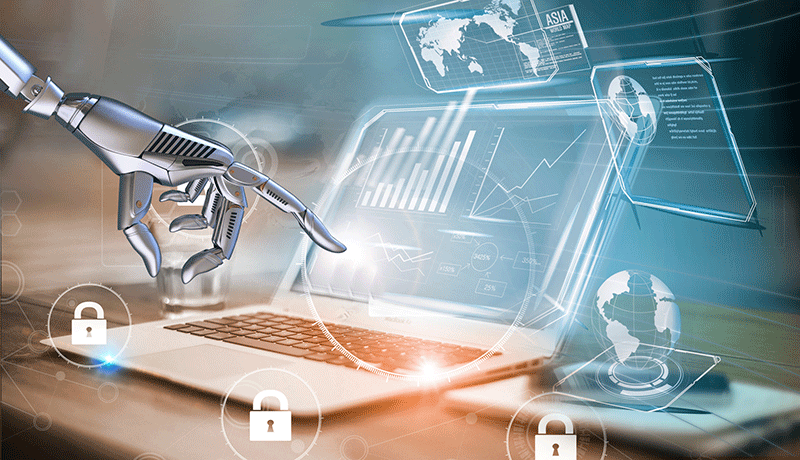
2.新建画布1920*,分辨率72,颜色RGB
3.做六个44px大小的正圆,依次填充如下颜色
4.再做3个同样大小的圆形,依次填充渐变色,第一个圆的渐变色为前三个色值,第二个圆渐变色为后三个色值,第三个与第一个一样
5.将做好的三个渐变圆全选,复制一份如下
6.选中下面的三个渐变圆,双击左边工具栏的混合工具,在弹出的对话框中选择间距:指定的步数,200,确定。
7.然后依次点击第一渐变圆——第二个渐变圆——第三个渐变圆,便会形成如下管状效果。
8.将管状复制一份
9.利用钢笔工具勾出自己想要的字母路径如下

10.选中一个线段和一个渐变管状
11.点击对象——混合——替换混合轴
12.便会如下替换管状的轴心路径
13.替换之后的管状便不能继续用,所以这就是为什么要留下第一管状的原因,方便继续复制使用,复制一份,与第二个路径结合替换,第三个一样,全部替换完成后效果如下
14.接下来制作毛绒效果,选中它,选择效果——滤镜——扭曲和变换——粗糙化
15.在属性面板中调高大小和细节,点击确定
16.毛绒效果制作完成
17.最后将它导出成PNG格式,放入PS加入背景和文字,调整色彩就完成了,赶紧get起来吧!
下面是粉丝煲煲胡利时间!
文章教学对有基础会软件操作的小伙伴来说不难,但是对于刚刚接触软件的朋友来说可能有难度。
© 版权声明
文章版权归作者所有,未经允许请勿转载。
相关文章
暂无评论...